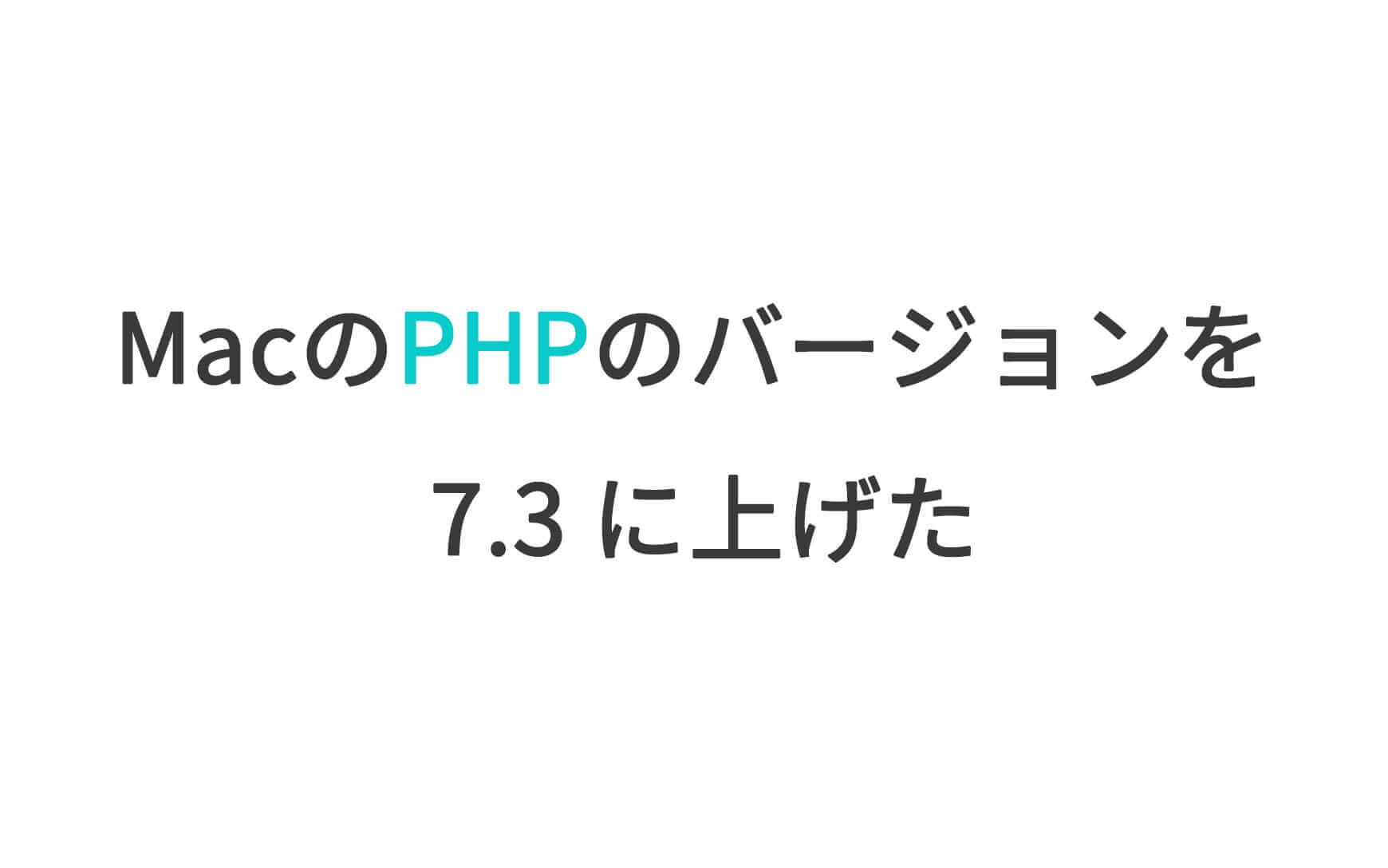
2018年でPHP5系のサポートが終わりました。
WebサーバーとかはPHP7系に上げていて意気揚々としていたが、
気づいた。
Macの中のPHP上げてたっけ?
やべってことでMacのPHPのバージョンを7系、特に最新のPHP 7.3 に上げたいと思います。
PHP7系に上げる前に
まずは現状のバージョンを確認しよ。
$ php -v
PHP 5.6.30 (cli) (built: Oct 29 2017 20:30:32)
Copyright (c) 1997-2016 The PHP Group
Zend Engine v2.6.0, Copyright (c) 1998-2016 Zend Technologiesphp -vで確認したらPHP 5.6.30って言われた。やっぱり。
HomebrewでPHP 7.3 をインストール
今回はHomebrewを使ってPHPのバージョンを上げていきたいと思います。
Homebrewのセッティングができてない人はHomebrewでググったりしてセッティングしてください。
Homebrewのセッティングが終わったら、$ brew searchで今あるPHPを確認してみましょう。
$ brew search php@7
==> Formulae
php@7.1 php@7.2 php@7.3ということで、 PHP 7.3 をインストールします。
$ brew install php@7.3こうすると、PHP 7.3 がHomebrew 経由でインストールされます。
PATH を通すという作業
うまいことインストールされたら、次は PATH を通すという作業が待ってます。やり方は簡単で PHP をインストールしたときに PATH まだやったら通してや!っていうの書いてあります。書いてなかったらすいません笑 ちなみにこんなん出ます。
If you need to have php@7.3 first in your PATH run:
echo 'export PATH="/usr/local/opt/php@7.3/bin:$PATH"' >> ~/.bash_profile
echo 'export PATH="/usr/local/opt/php@7.3/sbin:$PATH"' >> ~/.bash_profileということでこのまま、コマンド打てば.bash_profileに書かれます。
$ echo 'export PATH="/usr/local/opt/php@7.3/bin:$PATH"' >> ~/.bash_profile$ echo 'export PATH="/usr/local/opt/php@7.3/sbin:$PATH"' >> ~/.bash_profileあとは自動起動と再起動
これも PHP インストールしたときに書いてあるけど、
To have launchd start php now and restart at login:
brew services start php
Or, if you don't want/need a background service you can just run:
php-fpmってことで、PHP を自動起動するよう設定をしてから再起動すれば PHP 7.3 になって�いるはず!ということで、下のコマンド打ったらターミナルアプリを再起動しよう!
brew services start phpもう1回ターミナルアプリを起動して
$ php -vって打ってみ?したら、PHP 7.3 になってるはず!
$ php -v
PHP 7.3.0 (cli) (built: Dec 7 2018 11:06:29) ( NTS )
Copyright (c) 1997-2018 The PHP Group
Zend Engine v3.3.0-dev, Copyright (c) 1998-2018 Zend Technologies
with Zend OPcache v7.3.0, Copyright (c) 1999-2018, by Zend Technologiesまとめ
どうでしたか?PHP 7系にバージョンアップできました?PHP 7系はパフォーマンスも高くなってるし、使える関数も増えているのでバージョンアップしておいたことに越したことはないと思います!PHP 7 ライフ楽しみましょう!